前言:由于需求的缘故偶然要学习C#,学习途中发现了C#脚本可以在unity中进行使用。出于兴趣打算稍微学习一下unity毕竟做游戏一直是内心想做的一个东西,以前做过一些C和java的垃圾游戏,坦克大战一类的代码练习游戏,正经的游戏哪怕是简单一点的都没有做过,正好圆了以前的梦想做一款自己的游戏。
当然距离制作一款游戏还很远,先从哈喽沃德开始学起肯定有一天可以做出来一款优秀的游戏。记录一下时间:2020.3.16.
一.unity开发工具知识
1.菜单:

2.porject视图/项目视图:
里面是项目的资源。
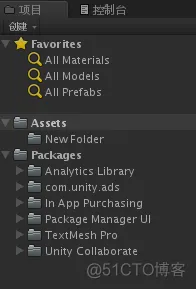
3.hierarchy视图/层级视图:里面是项目所有的游戏对象。
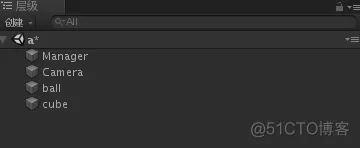
4.inspect视图/检查器:点击某个对象后显示该对象所有的属性
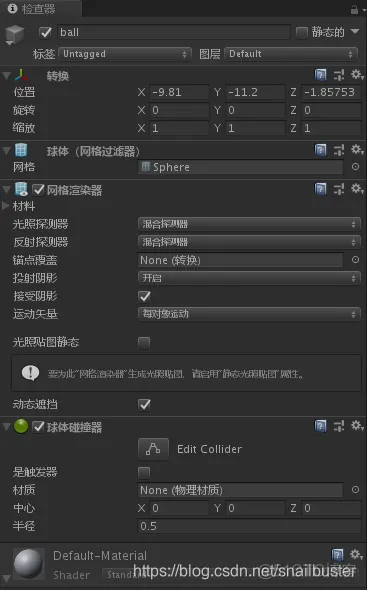
5.scene视图/场景视图:快捷对游戏对象操作的视图
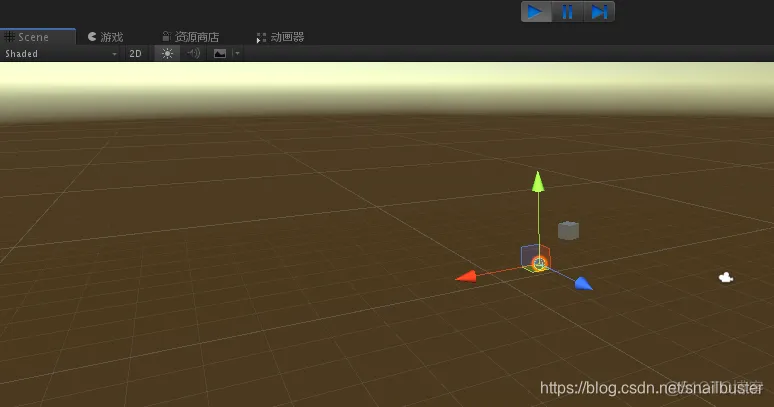
6.主窗口工具栏:可以控制对象朝向、位置等

7.Gizmo:能够调整召唤师的观察方向,玩多了会吐

界面上大体就这些。
二.C#脚本在unity的简单使用
1.OnGUI
在脚本里通过一下这种方式创建一个label,同样的可以创建出更多的控件。
void OnGUI()
{
GUILayout.Label("hello world");
if(GUILayout.Button("提交按钮"))//直接创建了
{...}//点击之后
}
暂时只使用了:
GUILayout.Label(string str):标签
GUILayout.Button(string str):按钮
GUILayout.TextField(string str):文本
这里需要注意的是:脚本的名字要和类的名字是一样的才有效,写好脚本后把脚本拖拽至层级视图里的对象上就可以挂载它。
2.创建操作物体:
GameObject obj = GameObject.CreatePrimitive(PrimitiveType.Cube);//创建一个立方体:
obj.AddComponent<Rigidbody>();//赋予刚体物理属性
obj.GetComponent<Renderer>().material.color = Color.red();//更改颜色
obj.name = "Cube";//起名
说白了就是代码可以调整这个对象的一切属性。
脚本在创建的时候提供了void Start()等方法,其中Start方法中我们可以利用xxx=GameObject.Find(name);的方法进行绑定对象。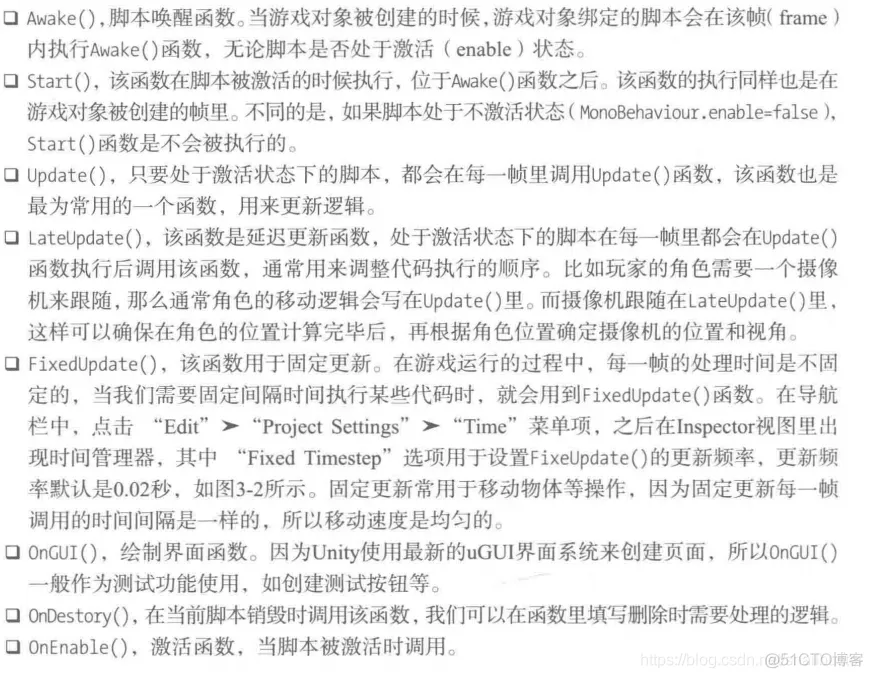
免责声明:本文系网络转载或改编,未找到原创作者,版权归原作者所有。如涉及版权,请联系删